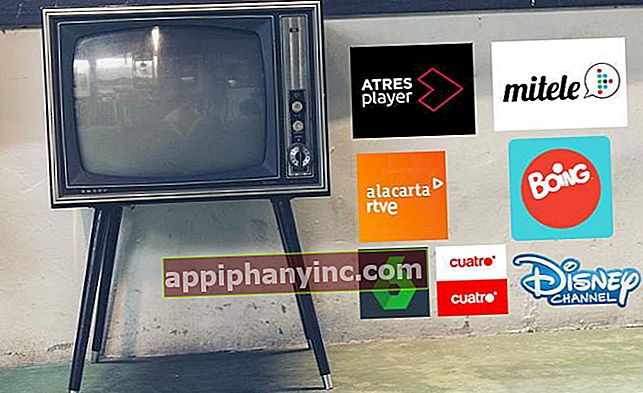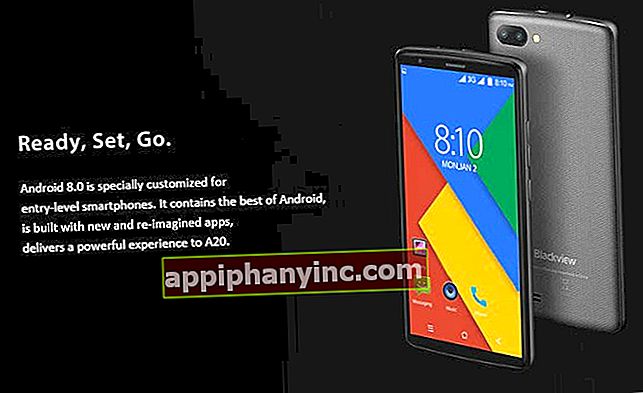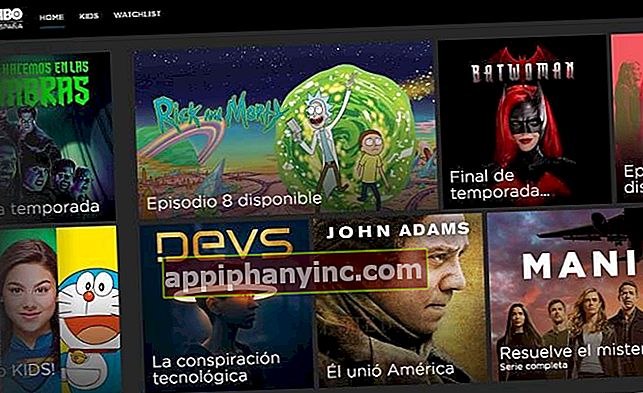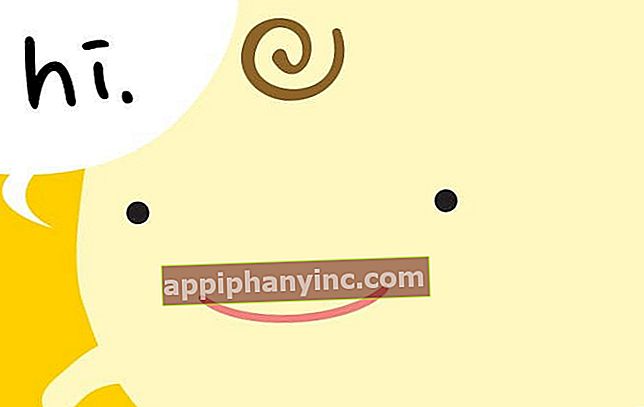Midlertidig profilfejl i Windows-løsning! - Den lykkelige Android

I dag skal vi adressere en velkendt fejl for brugere af Microsofts operativsystem, den berømte midlertidig profilfejl i Windows. Dette er en lokaliseret fejl i både Windows 7, 8 og Windows 10, og problemet er dybest set følgende: Du logger ind på Windows, men systemet indlæser ikke din sædvanlige brugerprofil, men genererer i stedet en session med en midlertidig profil der mangler alle filer, personlige mapper og skrivebordsikoner. Normalt vises en advarsel som denne (dette er et screenshot af fejlen i Windows 7):

Denne midlertidige profil er helt ren og ukonfigureret. Hvor er alle mine data?
Fix for midlertidig profilfejl (gyldig for Windows 7, 8, 8.1 og Windows 10)
Den midlertidige profilfejl i Windows er ret almindelig og opstår normalt, når operativsystemet du kan ikke indlæse dine brugerprofildata korrekt fra Windows-registreringsdatabasen. Hvis du får adgang C: \ Brugere du vil se, hvordan der er en mappe med navnet "MIDLERTIDIG"(Det er den midlertidige profil, som Windows har indlæst, og som gør det for dig), og en anden med navnet på din brugerkonto. Hvis du indtaster din brugerkonto, vil du se, at der er alle de filer, du går glip af. Bare rolig.

For at løse problemet skal du åbn Windows Registry Editor og find den mappe, der blev oprettet, da systemet ikke kunne indlæse vores brugerprofil korrekt. Denne mappe er en «.BAK» -mappe, og vores mål er at slette den, så systemet holder op med at indlæse denne midlertidige profil. De trin, der skal følges, er disse:
VIGTIG : Hvis du aldrig har rørt Windows-registreringsdatabasen, tilrådes det at tage en sikkerhedskopi af den for at sikre, at vi ikke "bryder noget", hvis vi laver en fejl og skruer op. Du kan lave en sikkerhedskopi ved blot at klikke på «Fil -> Eksporter»Når du har åbnet registreringseditoren.

Trin 1: Åbn registreringseditoren
Udfør kommandoen "regedit”Fra knappen Start -> Kør eller "Søg i programmer ...”For at åbne posten. Hvis dit operativsystem er Windows 10, kan du også åbne editoren ved at skrive "regedit" i Cortanas søgemaskine.
Bemærk: Sørg for, at din bruger har lokale administratorrettigheder. Ellers kan vi ikke foretage ændringer i registreringsdatabasen.
Trin 2: Find mappen ".bak"
Når du er inde i editoren, skal du navigere i sidemappetræet til følgende sti:
HKEY_LOCAL_MACHINE \ SOFTWARE \ Microsoft \ Windows NT \ CurrentVersion \ ProfileList
Mapperne, der starter med “S-1-5”, og som har et langt antal, svarer til de eksisterende profiler i Windows. Der vil være både din brugerprofil og den midlertidige Windows-profil.

Find den mappe, der har slutningen ".bak" og slet det ved at klikke på det med højre museknap og vælge "Slet". På denne måde fjerner vi den midlertidige brugerprofil, der indtil nu blev indlæst Windows forkert.
Trin 3: Genstart computeren
Genstart pc'en, så de ændringer, der foretages, træder i kraft. Hvis alt gik godt. når computeren er genstartet, genindlæser systemet din sædvanlige brugerprofil og du vil være i stand til at få adgang til alle dine filer og andre indstillinger uden problemer.
Hvis du stadig har problemer efter genstart, anbefaler jeg, at du reparerer din brugerprofil. Her er et link til Microsoft-siden, hvor de forklarer, hvordan man gør hele processen:
//support.microsoft.com/es-es/kb/947215
Har du stadig problemer i din brugerprofil? Måske er det et tilladelsesproblem
Hvis du ikke har været i stand til at løse dit problem, kan fejlen ved ikke at kunne logge ind på Windows med din bruger skyldes et tilladelsesproblem. Som diskuteret i dette og dette andet Microsoft-forum, manglen på tilladelser til mappen C: \ Brugere \ Standarddet forhindrer også rudimentær indlogning. For at løse det skal vi give tilladelse til vores bruger:
- Log ind med en bruger med administratorrettigheder.
- Find mappen C: \ Brugere \ Standard (det er en skjult mappe).
- Højreklik på "Standard" -mappen og klik på "Egenskaber".
- Vi går til «Sikkerhed -> Avancerede indstillinger».
- Ved at klikke på knappen «Rediger» kan vi ændre tilladelserne:
- «Brugere"Y"Alle sammen»Skal have tilladelser på«Læsning og udførelse» + «Vis mappens indhold» + «Læsning«.
- «Administratorer"Y"System»Skal have alle tilladelser aktiveret undtagen«Særlige tilladelser«.

- Anvend ændringerne, og genstart computeren. I tilfælde af fejl anbefales det at foretage disse ændringer ved at logge på i sikker tilstand.
Migrering af data fra den midlertidige profil til hovedprofilen manuelt
I nogle situationer kan vi ende med data gemt i den midlertidige profil eller en anden tidligere profil. I så fald har vi brug for det«Overfør» vores personlige filer, der er gemt fra den profil til den aktuelle (vær forsigtig, hvis den indledende proces har fungeret, er det ikke nødvendigt).
Dette trin har intet andet valg end at gøre det i hånden. Vi skal C: \ Brugere \ og vi finder den gamle profil med vores data. Vi skal indtaste hver af disse mapper og klippe + indsætte indholdet af mappen (ikke kopiere hele mappen, men dens indhold) i mappen med samme navn som vores nuværende profil:

De mapper, hvor vores personlige filer normalt er gemt, er normalt dem Desktop, videoer, musik, billeder, dokumenter Y Downloads. Hvis vi bruger Edge-browseren eller Internet Explorer, kopierer vi også indholdet af mappen «Foretrukne«.
Det er lidt besværligt arbejde, men det er den eneste måde at videregive dataene til vores profil på en enkel måde.
Hvis intet af dette fungerer for dig, og du arbejder med Windows 10, skal du muligvis overveje en systemgendannelse. I dette tilfælde tøv ikke med at kigge på artiklen, hvor vi forklarer de forskellige tilstande til fabriksgendannelse af Windows 10.
Har du Telegram installeret? Modtag det bedste indlæg for hver dag den vores kanal. Eller hvis du foretrækker det, kan du finde ud af alt fra vores Facebook-side.